KOPI, Jakarta – Windows 10 hadir dengan beberapa fitur keamanan untuk menjaga perangkat dan data Anda terlindungi dari akses tidak sah, malware, dan serangan lainnya, termasuk built-in yang kuat. Firewall dikenal sebagai Windows Defender Firewall.
Meskipun Windows Defender Firewall melakukan pekerjaan yang cukup baik dalam mengelola aplikasi dan fitur mana yang diizinkan untuk terhubung melalui jaringan, terkadang Anda mungkin perlu mengizinkan atau menolak aplikasi secara manual.
Dalam panduan ini , Anda akan mempelajari langkah-langkah untuk mengizinkan atau blokir akses software melalui firewall app Blocker di Windows 10.
Download Firewall App Blocker terbaru
Firewall Windows adalah salah satu metode keamanan yang diperkenalkan oleh Microsoft dalam edisi terbaru sistem operasi Windows mereka. Tetapi konfigurasi firewall ini bisa jadi agak rumit, dan untuk membuatnya lebih mudah, Firewall App Blocker telah diluncurkan.
Blokir file dan aplikasi secara langsung
Anda harus masuk ke Control Panel dan kemudian bagian Keamanan untuk memblokir program yang tidak ingin kami izinkan akses ke Internet, dengan Firewall App Blocker, Anda hanya perlu memilih Tambah dan memilih program yang terlibat.
Seret dan lepas aplikasi
Opsi lain yang ditawarkan oleh Firewall App Blocker untuk memilih file yang akan diblokir adalah dengan menarik dan melepas file yang dapat dijalankan dari program yang akan diblokir di antarmukanya.
Lebih lanjut, Aplikasi Firewall Diblokir menyertakan pintasan ke opsi konfigurasi lanjutan dari Windows Firewall .
Unduh Firewall App Blocker secara gratis agar dapat dengan mudah memblokir program yang tidak ingin Anda berikan akses ke Internet.
Download Firewall App Blocker 1.6 terbaru disini : https://drive.google.com/file/d/1g2kTHg5pca7s4xJfbKivluLRW7F_uoCI/view
Izinkan aplikasi melalui firewall di Windows 10
Untuk mengizinkan aplikasi melalui firewall Windows 10, gunakan langkah-langkah ini:
- Buka Windows Security.
- Klik pada Firewall & network protection .
- Klik link Allow an app through firewall.
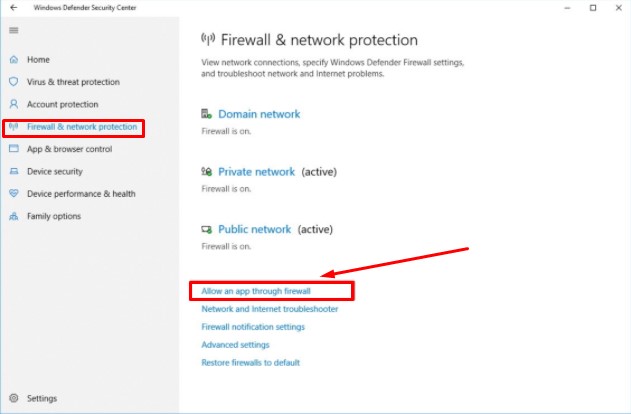
- Klik tombol Change Settings.

- Periksa aplikasi atau fitur yang ingin Anda izinkan melalui firewall di Windows 10.
Periksa pada jenis jaringan mana aplikasi dapat mengakses jaringan:
– Pribadi – Mengizinkan aplikasi mengakses jaringan di rumah atau kantor.
– Publik – Mengizinkan aplikasi mengakses jaringan di tempat umum, seperti di kedai kopi.
Klik tombol OK .
Setelah Anda menyelesaikan langkah-langkahnya, aplikasi sekarang akan mengakses jaringan dengan bebas.
Jika Anda ingin memblokir aplikasi melalui firewall, Anda dapat mengikuti petunjuk berikut ini.
Cara Memblokir Program dengan Windows Firewall Windows 10
Langkah 1. Buka jendela Windows Firewall
Anda juga dapat mengklik Start , ketik Control Panel dan pilih hasil teratas untuk membuka Control Panel. Kemudian klik System & Security -> Windows Defender Firewall untuk membuka Windows Defender Firewall.
Langkah 2. Klik Advanced Settings
Di Windows Defender Firewall, Anda dapat mengklik Advanced Settings untuk masuk ke Windows Defender Firewall dengan Advanced Security app..

Langkah 3. Masuk ke jendela pembuatan New rule Firewall
Selanjutnya Anda dapat mengklik Outbound Rules di kolom kiri dan itu akan menampilkan semua aturan firewall Windows keluar yang ada di jendela tengah.

Di kolom Outbound Rules Actions kanan , Anda dapat mengklik opsi New Rule untuk membuka jendela baru tempat Anda dapat membuat New Rule Firewall sendiri.
Langkah 4. Buat new Firewall rule
Di jendela baru, Anda dapat memilih “Whta type of rule would you like to create?(Jenis aturan apa yang ingin Anda buat)”
Anda dapat mengklik Program untuk bersiap mengatur koneksi kontrol untuk suatu program, dan klik next.

Langkah 5. Pilih target program
Anda dapat mencentang This program path dan klik Browse untuk menemukan program path target yang ingin Anda blokir.
Setelah terbuka Anda dapat mengklik This PC di kolom kiri, memilih hard drive, dan membuka folder program dan memilih target program.
Jika Anda membuka program di Firewall, Windows akan merestrukturisasi jalur file tersebut. Anda dapat menghindari masalah ini dengan secara manual mengatasi dan menempelkan path file ke kotak.
Klik bilah alamat untuk menyalin path program, dan tempel ke kotak. Harap isi nama dan ekstensi aplikasi di akhir path.
Langkah 6. Beri nama Firewall rule
Anda dapat mengklik tombol next tiga kali, dan memasukkan nama untuk new Firewall rule. Kemudian klik tombol Finish untuk membuat aturan Firewall baru untuk memblokir program dengan Windows Firewall di Windows 10 dan mencegah program mengakses Internet.
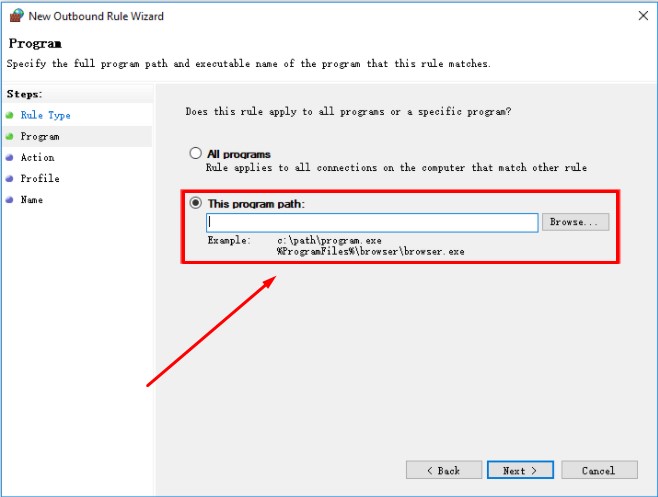
Kembali masuk ke menu baru untuk mencari program yang akan diganti dengan Rule baru. Klik Browse pada menu This Program Path, lalu carilah tempat Anda menyimpan instalasi aplikasi ini.
Cara menggunakan firewall app blocker untuk corel draw
- Nach, banyak juga bertanya bagaimana cara blokir aplikasi coreldraw yang terdeteksi illegal. Caranya sama seperti sebelumnya.
- Pada versi Windows 64 bit silahkan masuk ke C:/Program /Files /Corel /Program64 /CorelDRW.exe. Sedangkan untuk versi Windows 32 bit masuk ke : C:/Program /Files(x86)/Corel/Program dan terakhir CorelDRW.exe.
- Klik Open, Kemudian klik Block this connection sehingga akses internet untuk aplikasi ini secara otomatis akan terputus. Anda juga bisa mengganti file dengan nama baru agar lebih mudah untuk diingat.
Cukup mudah bukan proses pemblokiran pada aplikasi coreldraw.
Itulah pembahasan lengkap mengenai cara membuka dan blokir aplikasi dengan firewall app blocker. Semoga dengan panduan ini, anda jadi tahu dan tentu saja itu suatu kebanggaan bagi kami karena apa yang kami berikan punya manfaat lebih.





































Comment